這里給大家介紹一些,通過在原理圖添加ROOM屬性,然后通過ROOM框在PCB板上來放置元器件,這樣就可以根據(jù)模塊或者一頁原理圖去發(fā)放置元器件了,具體操作如下:
第一步,需要對原理圖中的元器件添加ROOM屬性,這個在前面的問答中已經(jīng)講述過了,這里不再做贅述,然后導入網(wǎng)表到PCB中;
第二步,在PCB中繪制ROOM框,執(zhí)行菜單命令Setup-Outlines-ROOM Outline,如圖6-41所示,執(zhí)行上述操作之后,會彈出如圖325-2所示的界面,在ROOM那一欄系統(tǒng)會自動讀取原理圖已經(jīng)添加好的ROOM屬性,如圖325-2所示的界面,就是顯示了原理圖已經(jīng)添加好了ROOM屬性,一共是三個,所以我們需要在PCB板上一共是繪制三個ROOM屬性框,來放置元器件,其它的屬性按照默認的即可,可以不用需改,在side of board欄是選擇ROOM框的位置,具體的設(shè)置跟圖6-42所示一致即可;
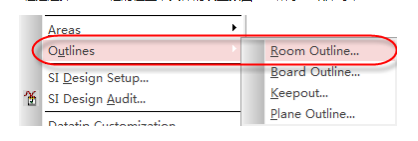
圖6-41繪制ROOM區(qū)域設(shè)置示意圖
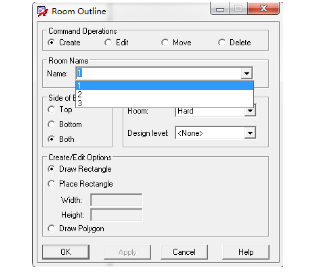
圖6-42 ROOM框?qū)傩栽O(shè)置示意圖
第三步,在PCB界面空白的地方單擊鼠標左鍵,拖動鼠標后形成一個區(qū)域,再次單擊鼠標左鍵確認大小,即可完成第一個ROOM框區(qū)域大小的繪制,具體的區(qū)域大小可以根據(jù)ROOM屬性中可以包含的元器件數(shù)量大小進行判斷,其它剩下的上述操作即可,這里不做贅述,如圖6-43所示;
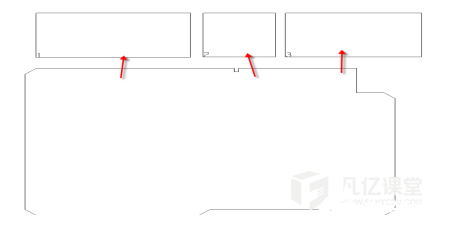
圖6-43ROOM框繪制示意圖
第四步,繪制完成ROOM屬性框之后呢,我們點擊放置元器件的窗口,執(zhí)行菜單命令Place-Manually,放置元器件,如圖6-44所示,在彈出的界面中,右側(cè)選擇ROOM屬性,可以看到一共是3個ROMM屬性,在左側(cè)的元器件對應列表中是當前ROOM框所對應的元器件,點擊選中哪一個器件進行單獨放置即可;
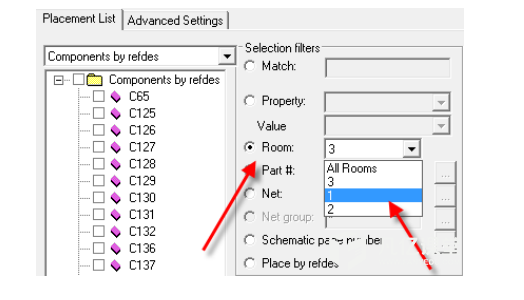
圖6-44 按照ROOM屬性手動放置示意圖
第五步,除了手動按照ROOM屬性去放置元器件,快速的放置元器件也是可以按照ROOM屬性進行放置的,點擊菜單命令Place-Quickplace,進行器件的快速放置,在Placement Fillter選項中選擇Place By Room,然后右側(cè)選擇all room,然后點擊Place,系統(tǒng)就會把所有ROOM屬性的器件放置在對應的ROOM框內(nèi),如圖6-45所示,這樣器件就會按原理圖已經(jīng)分好類的屬性進行排列,這樣就可以方便后期的布局,直接對模塊進行布局即可。
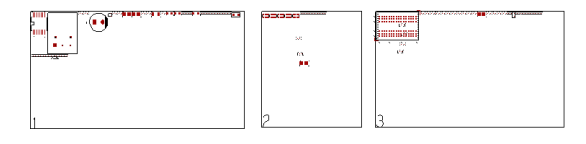
圖6-45ROOM屬性快速放置器件示意圖
編輯:hfy
-
pcb
+關(guān)注
關(guān)注
4324文章
23156瀏覽量
399155 -
元器件
+關(guān)注
關(guān)注
112文章
4745瀏覽量
92691
發(fā)布評論請先 登錄
相關(guān)推薦




 如何通過ROOM框在PCB板上來放置元器件
如何通過ROOM框在PCB板上來放置元器件
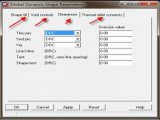










評論